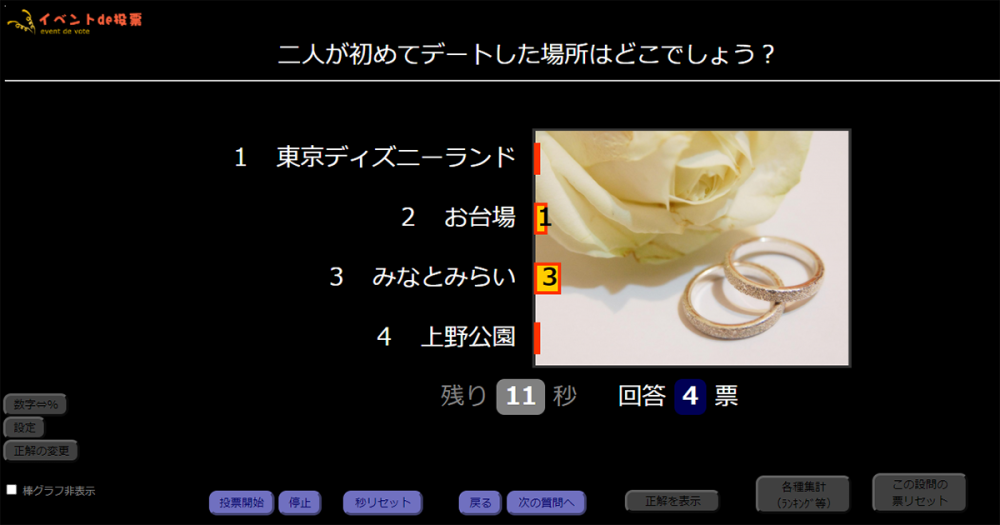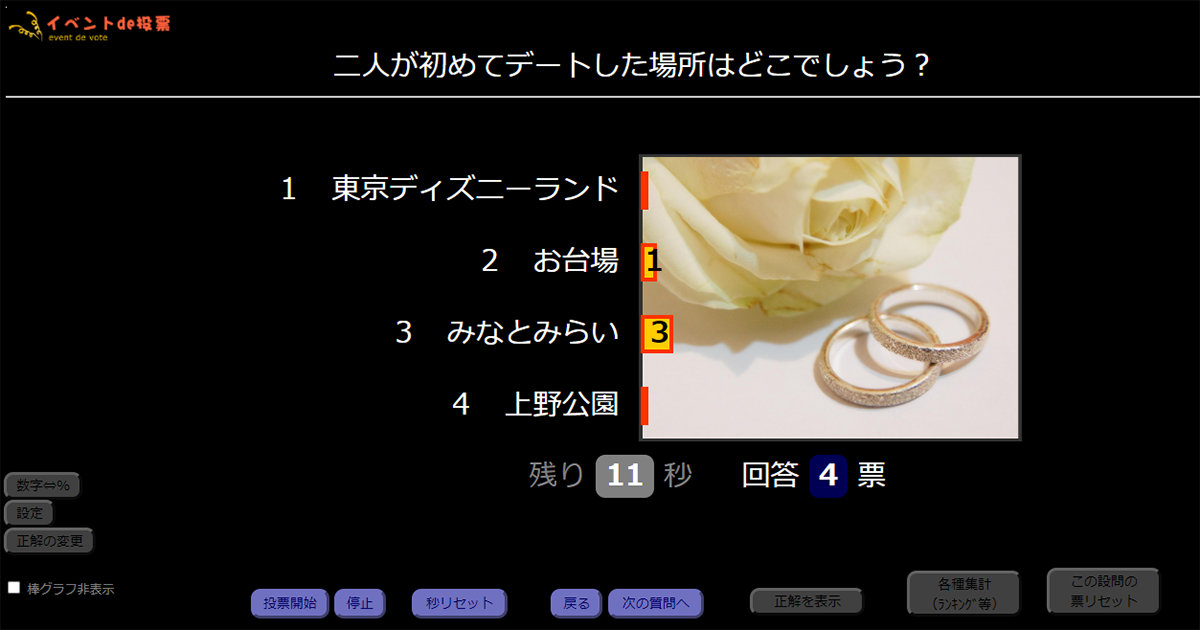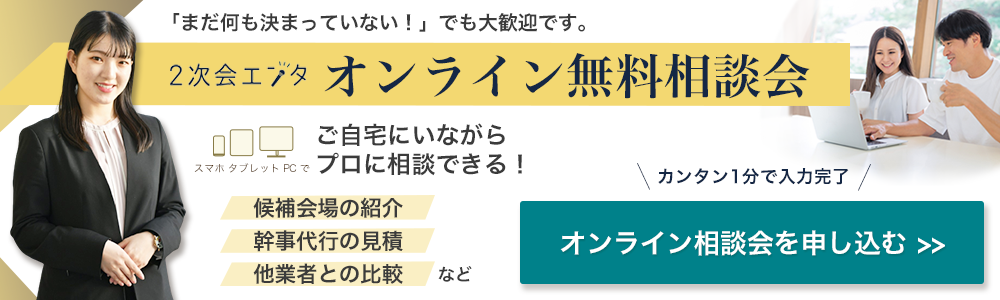某人気TV番組の「オールスター感謝祭」をご存じでしょうか?
俳優さんやタレントさんが次々に出題される4択のクイズに挑戦し、正解&投票するまでのタイムを競うクイズ番組です。
1問ずつ投票タイムが発表され、正解者のうち一番投票が遅かった方は脱落し、最終問題では正解者のうち一番投票が早かった方に金一封がプレゼントされます。
その「オールスター感謝祭」を、結婚式二次会で開催できて、しかも無料でご利用可能なツールをご紹介します。
2次会エンタでも大変好評なゲームなので、二次会の余興内容にお悩み中の新郎新婦様やご友人幹事さんがいらっしゃいましたら、是非こちらの記事を読んで、二次会を大いに盛り上げてください。
無料のクイズ作成ツール「イベントde投票」
今回ご紹介するツールは「イベントde投票」です。
イベントde投票はブラウザー経由で利用可能なWEBサービスなので、問題を作成する幹事さんはもちろん、クイズに参加するゲストも、アプリをダウンロードいただく必要はございません。
アカウント作成は無料
イベントde投票は、無料でアカウントの登録と、専用のURLの入手、クイズの作成が可能です。
ただし、通常はアカウントの作成から3ヵ月で専用URLが削除されてしまいますので、結婚式二次会で利用する場合は、二次会当日の3か月前からアカウントを作成するようにしましょう。
また、無料アカウントでは1つのクイズに対する投票数(参加ゲスト数)が40までに制限されております。
そのため、ゲスト人数が40名を超える結婚式二次会で利用する場合は、事前に有料アカウントへ変更しておくか、数名のグループ単位で投票する「グループ制のクイズ大会」にルールを決めておきましょう。
会場のスクリーンとゲストの携帯電話でオールスター感謝祭風のクイズ大会ができる
オールスター感謝祭風のクイズ大会を開催するために必要な機材は、ランキング発表などに用いる「集計画面」を会場内のスクリーンやモニターに投影するためのパソコン(PC)と、ゲストが投票時に使うスマホ(携帯電話)のみとなります。
もし会場内に大きなスクリーンが無い場合は、最悪ランキングは司会者がマイクで発表すれば問題ございません。クイズの問題は、ゲストの携帯電話画面にも表示されます。
ただし、会場内の電波環境が不安定だと、正しく投票結果が反映されなかったり、ゲストが二重に投票してしまう可能性があるので、地下の会場などを予約されている場合は事前にリハーサルを済ませておくことをおすすめします。
また、スマホの電源が切れてしまったゲストは、クイズへの参加ができなくなってしまいます。
そのため、事前に参加ゲストにはスマホの充電をしておいてもらうようにアナウンスをしておきましょう。
イベントde投票の注意点
無料で簡単にオールスター感謝祭風のクイズ大会が開催できる「イベントde投票」ですが、利用する場合にはいくつか注意点がありますので、ご説明しておきます。
電波環境が悪い会場はNG
二次会当日は、集計用のPCとゲストが投票するための携帯電話で、ネット回線を使用します。
特に、集計用のPCで利用できるネット環境が不安定だと、クイズ大会自体がスムーズに開催できない可能性が高くなります。
そのため、理想は会場内の有線ネット環境を利用させてもらうか、フリーwifiではない会場の専用wifiを利用させてもらいましょう。
二次会会場予約前に既にイベントde投票を使ったクイズ大会を予定している場合は、会場の専用wifiを自由に使用できる条件を優先して選ぶことをおすすめします。
無料アカウントはゲスト40名まで
イベントde投票の無料アカウントでは、基本的なクイズの作成や設定は制限なしで利用できますが、1つのクイズに対する投票数(参加ゲスト数)が40までに制限されております。
もし、結婚式二次会に参加されるゲストが40名を超える場合は、事前に有料アカウントへの変更を申請しておく必要があります。イベントde投票の有料アカウントへの変更はコチラから行えます。
または、ゲストが個別でクイズに参加するのではなく、数名のグループを作って、グループ単位で1つの携帯電話からクイズに参加するルールを決めておけば、グループの合計数が40を超えない限り無料のアカウントのままで問題ございません。

現在「イベントde投票」は、有料プランを期間限定で無料提供されております!
最大300名様までの結婚式二次会で無料にてご利用いただけますので、お早めにアカウントを登録しておきましょう!【2022年2月末現在】
司会者との事前リハーサルは必須
イベントde投票は、誰でも簡単に結婚式二次会でオールスター感謝祭風のクイズ大会が開催できるツールですが、実際にクイズを進行していくには、運営側(二次会ではご友人幹事側)でコツが必要となります。
特に司会者にとっては、ゲーム開始前のアナウンス内容や、画面が切り替わるタイミング、ゲストの投票が可能になるタイミングなど、集計用のPCを操作する担当幹事との「阿吽の呼吸」が重要です。
結婚式二次会では、司会者経験が無いご友人幹事が司会進行を任されることが少なくないため、台本を追いかけるだけで精一杯となってしまうことも。
そうなると、スクリーンの映像やゲストの反応を考慮しながら進行できる余裕など無いでしょう。
できれば十分にリハーサルの時間を確保して、本番ではスムーズに進行できるように準備しておくことをおすすめします。

オールスター感謝祭風のクイズ大会は面白そうだけど、友人幹事に負担は掛けたくないな…
そんな新郎新婦様には、司会者はもちろん、事前のクイズ作成を含む準備もまるっとお任せできる幹事代行サービスがおすすめです。
私がプランナーも務める「2次会エンタ」なら、オールスター感謝祭風のクイズ大会も、プロのお笑い芸人司会がしっかりと盛り上げます。
新郎新婦様の自己負担も0円~でご利用いただけますので、ご友人幹事の負担が気になる場合は是非無料相談会にご参加ください。
オールスター感謝祭風クイズ大会の事前準備
それでは、具体的に結婚式二次会でオールスター感謝祭風のクイズ大会を開催するための、準備や流れをご説明します。 実際にはご友人の幹事か、新郎新婦様ご自身でも進められる内容となりますが、できれば二次会当日の司会担当者も一緒に準備に加わると、スムーズに進行できるのでおすすめです。 先ずは、コチラのアカウント登録画面から を設定します。 設定されたURLは、3ヵ月が経過すると自動的に削除されますので、二次会の開催日から逆算して3ヵ月間以降になったら登録するようにしましょう。 管理画面にログインできましたら、管理画面のTOPページが表示されますので、早速「質問の設定」をクリックしてクイズの問題を作成していきましょう。(画面左のサイドメニュー>設定>質問の設定か、画面中央のステップ1>「質問の設定」のどちらからも進むことができます) 登録できる問題は20問までとなります。 結婚式二次会では、余興ゲームとしての時間は15分から長くても30分が目安となります。それ以上ゲームが続くと、お酒が入ったゲストの集中力が持たないうえ、新郎新婦様とゲストの歓談の時間が短くなってしまいますので、おすすめしません。 このクイズでは、出題1分、正解発表1分としても1問を消化するために最低2分は必要となるので、20問作った場合は20分は最低でもかかります。クイズ大会のルール説明や、ゲストのニックネーム設定、景品の贈呈などにも時間は必要となるため、二次会では余裕を持って10問から多くても15問程度におさめるようにしましょう。 設定できるクイズの回答形式は の2種類となります。 ただし、自由記入式は正解のランキングには反映されないため、今回のオールスター感謝祭風のクイズ大会では使うことが難しいです。 どうしても自由記入式のクイズを開催したい場合は、別で幹事がスコアを集計するなど手間が掛かりますので、ご注意ください。(自動ランキング集計は使わず、司会者がマイクでスコアを読み上げる形となります) また、各問題ごとに、集計用の画面(二次会でPCから会場内のスクリーンやモニターに投影)で表示される回答者数(または割合)の棒グラフの色を選択することができます。さらに、最大4枚まで画像を登録することも可能なため、選択肢のイメージ画面をスクリーンに映し出すことができます。その場合は、「写真番号」を付ける設定を選んでおきましょう。 この時点では、まだ問題の正解を設定することはできませんので、先ずは問題と選択肢のみを登録していきます。 全てのクイズ問題と選択肢の登録が完了したら、画面左サイドの「集計画面の設定」をクリックします。 こちらの画面で行う設定は、 の2点です。投票時間は、一つの問題の投票可能から投票終了(締め切り)までの時間ですが、問題を聞いて(読んで)選択肢を入力して投票するまでの時間につき、40~60秒ほどの設定がおすすめです。 また、無料プランでは最大人数は40名までとなりますので、それ以上の回答者数(ゲスト参加人数)を想定している場合は、あらかじめ有料プランへの変更を忘れずに申請しておきましょう。 次に「クイズの設定」画面に進みます。 ここで初期の設定を変更することで、オールスター感謝祭風の仕様になりますので、必ず忘れずに設定しておきましょう。具体的に必要な設定項目は以下の通りです。 4つ目の、正解者のランキングを正解したクイズの「ポイント合計」(「数」ではなく)にする理由は、クイズ大会の最後まで1発逆転の可能性を演出するためです。 正解したクイズの数では、終盤で正解数が少ないゲスト(またはグループ)のモチベーションが下がりやすいですが、「ポイント合計」のランキングにしておくことで、最後の問題に「投票数が少ない選択肢」を選んで正解することができれば、一気に上位に食い込むことができるチャンスがあります。 「ポイント合計」のランキングでは、1問ごとに1,000ポイントを正解者数で等分するため、正解者が10人であれば100ポイント、5人であれば200ポイント、1人なら1,000ポイントを一気に獲得できます。 その他の効果音などの設定は、お好みに合わせて変更しておきましょう。 「クイズの設定」画面で、「正解のあるクイズ形式として投票を行い、正解者のランキング集計を行う」にチェックをすると、「質問の設定」画面で各問題の正解を設定することができるようになります。 もし、代表者クイズの様に、当日のゲーム結果によって正解を変える場合は、その場で集計画面から正解を変更することもできますので、正解の選択肢は仮で設定しておきます。 管理画面左の「投票画面」より、イベントde投票にゲストが参加するためのURLとQRコードを確認できます。 二次会当日の進行をスムーズにするためには、事前にQRコードを印刷した用紙を準備して、受付にてゲストへ配っておくことをおすすめします。 そして、受付や開宴後の歓談の時間を利用して、ゲストに投票画面へQRコードからアクセスしてもらい、あらかじめニックネームの登録まで済ませてもらいましょう。 結婚式二次会当日は、最低2名の幹事でオールスター感謝祭風クイズ大会を開催可能です。 先ずは、イベントde投票の集計画面を、PCから会場内のスクリーンまたはモニターに投影し、操作をする担当者(以下PC担当)が必要です。 そして、イベントde投票の進行の流れや各種機能を理解している司会者も必要です。 もしPCの操作をしながら、マイクで司会進行ができるレイアウトの会場であれば、1人二役での進行も可能ですが、司会とイベントde投票に慣れた幹事でない限り、2人以上で進行することをおすすめします。 事前に準備した、投票画面へのQRコードを印刷した紙またはカードを受付で配布しておきましょう。 また、PC担当はあらかじめ会場内のスクリーンと持参したPCを繋げておき、管理画面左下の「集計画面」をクリックして初めに表示される注意事項の画面を出しておきます。 集計画面の最初の画面にある「開始」ボタンをクリックすると、1問目の問題画面が表示されます。 先ずは、ゲストにイベントde投票の操作に慣れてもらうため、サンプル問題を設定しておくことをおすすめします。画像の様に、問題を「準備は良いですか?」、回答を「いつでもOK」の1つのみ設定しておけば、ゲストが画面の操作や集計画面の変化(回答数が棒グラフになって積みあがる)を確認することができます。 問題が表示された直後にPC担当は左下の「投票開始」ボタン(①)をクリックしてください。直後に制限時間のカウントダウンが始まり、ゲストはお手持ちの携帯電話から回答を入力できるようになります。 問題の表示直後に「投票開始」ボタンを押す理由は、ランキング集計でポイントが同点の場合、正解の回答を如何に早く投票できたかが順位に影響するためです。クイズに早押しの要素を加えることができ、より緊張感を持って出題画面に注目してもらえます。 制限時間が0秒になるか、参加ゲスト人数(グループ数)が全員投票し終わったら、「正解を表示」ボタン(②)をクリックください。 ここで、正解者(正解したグループ)を発表したい場合は、集計画面右下の「各種集計(ランキング等)」>正解者の一覧をクリックください。 別タブで問題の正解者のみが表示され、真ん中の「click」ボタンを押すか、右上の「一括発表」のボタンをクリックすれば、該当者のニックネームが表示させる仕組みとなっております。 正解発表が終わりましたら、タブを閉じて、「次の質問へ」(③)ボタンをクリックください。 全ての問題が終わった後で、集計画面右下の「各種集計(ランキング等)」>ランキングをクリックください。 順位は一括発表ではなく、下の順位から「click」ボタンを押して順番に発表する方をおすすめします。結果が発表し終わってしまうと、あとは景品をランキング上位者に淡々と渡すだけの時間となってしまい、その他大勢のゲストが興味を失ってしまうためです。 順位を発表されたゲストは前まで来てもらい、用意した景品を贈呈していきます。 もしグループ制で参加している場合は、グループの人数分の紙が入ったクジBOXを準備しておき、1枚だけ当たりくじを入れて一斉に引いてもらうと良いです。 もし得点(または正解数)が同点のゲストがいた場合でも、右端に表示される「正解時に何番目に回答したか(平均)」を基準に必ずランキング(順番)が付けられるのが、イベントde投票の特徴です。 イベントde投票に参加するゲストは、手持ちの携帯電話で問題に回答していきます。 幹事のPC担当や司会者も、ゲストの携帯電話にどのような画面が表示されるのかを確認しておくことで、本番もよりスムーズに進行することができます。 そのため、事前のリハーサルには、PC担当と司会者だけでなくゲスト役を頼んで3人以上で行うことをおすすめします。全員でゲスト役の携帯電話の画面も確認しながら行いましょう。 また、イベントde投票は、如何に早く正解を選択して投票するかのタイム(順番)も競うゲームにつき、ゲストが勝手に次の問題を確認したり、フライングで投票を行ったりできない仕様になっています。 ニックネームを登録すると、ゲストは携帯電話に表示される問題の回答を選択し、投票することができます。 ただし、PC担当が「投票開始」ボタンをクリックする前は、回答を投票することができません。(投票ボタンをクリックしても、画面の様なエラーメッセージが表示されます) そのため、PC担当は最初の注意事項画面から「開始」ボタンを、または「次の質問へ」のボタンをクリックして、問題が画面に表示された直後に、「投票開始」ボタンを押しておくことが望ましいです。(より早押しクイズの要素を演出するため) 投票が完了し、正解が発表されている間は、次の問題に進むことはできません。(画面の様なエラーメッセージが表示されます) PC担当が集計画面の「次の質問へ」をクリックすると、ゲストの携帯電話でも次の問題のページに移動することが可能になります。 実際の流れとしては、司会者の「それでは次の問題はコチラ!」のアナウンスを合図に、PC担当が「次の質問へ」をクリックしてください。 以上の様に、「イベントde投票」を利用することで、誰でも簡単にオールスター感謝祭風のクイズ大会を実施いただけます。 ただし、スムーズな司会進行やPC担当との連携が、クイズ大会の盛り上がりを左右する重要な要素となりますので、十分に事前のリハーサルをしておくことをおすすめします。 もし、不慣れな友人幹事ばかりで、かつ幹事は披露宴から移動するため二次会会場でリハーサルの時間を十分取れるか不安な場合は、結婚式二次会の幹事代行サービスをご検討されてみてはいかがでしょうか? 2次会エンタでは、オールスター感謝祭風のクイズ大会はもちろん、イベントde投票をアレンジしてオリジナルゲーム大会など、お客様のご要望やタイムスケジュールに合ったゲームを提案させていただきますので、是非お気軽にお問合せください。イベントde投票のアカウントを作成

質問(クイズの問題)を作成
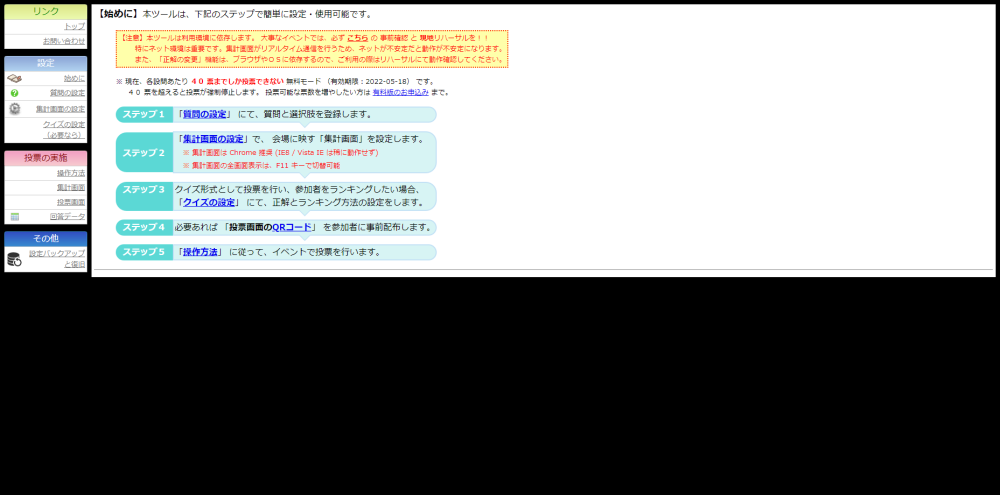
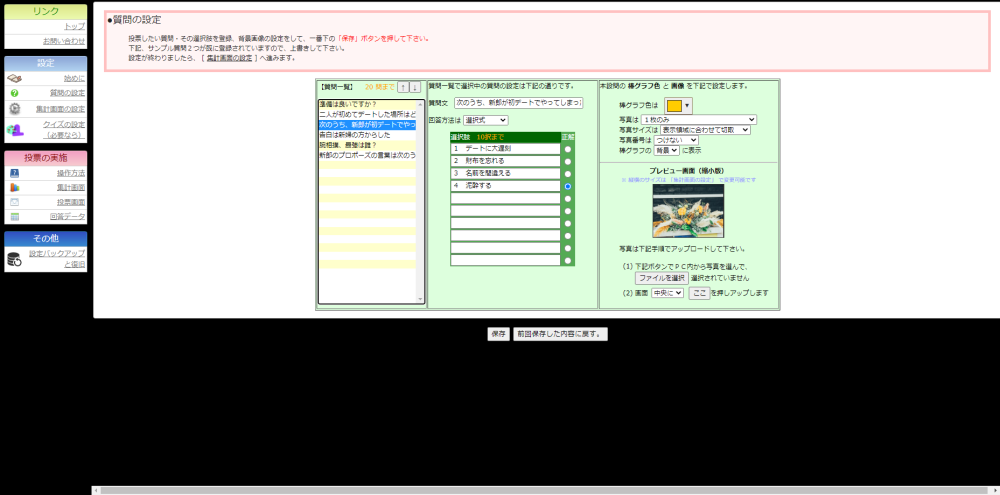
クイズの回答形式
集計画面の設定変更
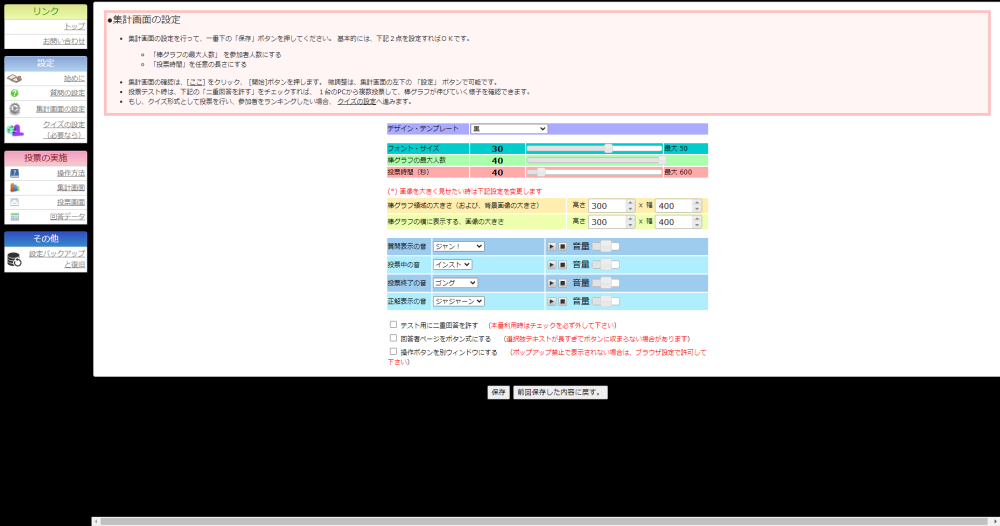
オールスター感謝祭仕様への設定変更
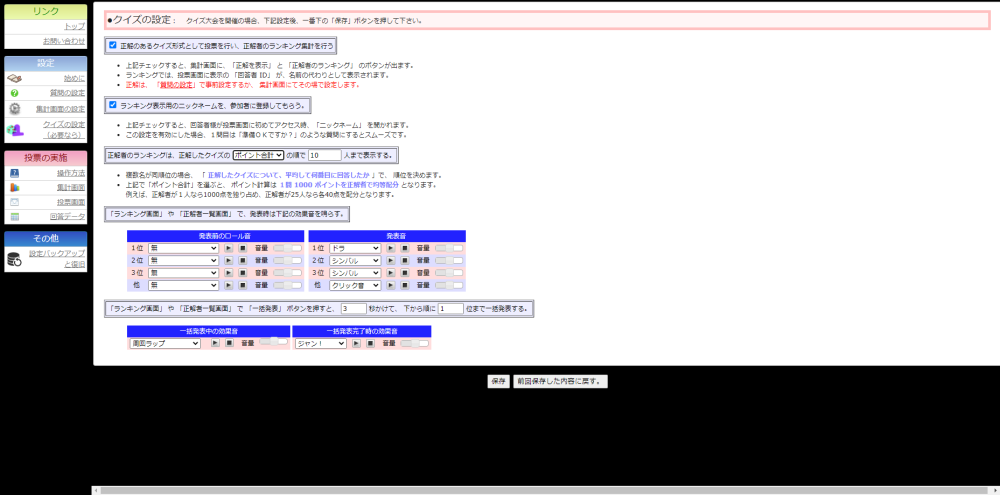
各問題の正解を設定
ゲスト投票画面のQRコードを印刷
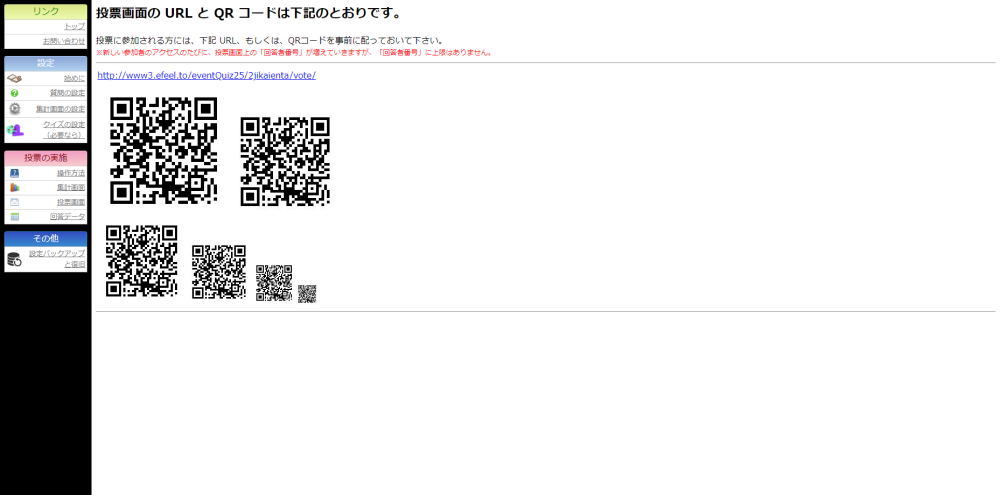
オールスター感謝祭風クイズ大会の開催当日
投票開始前のアナウンス
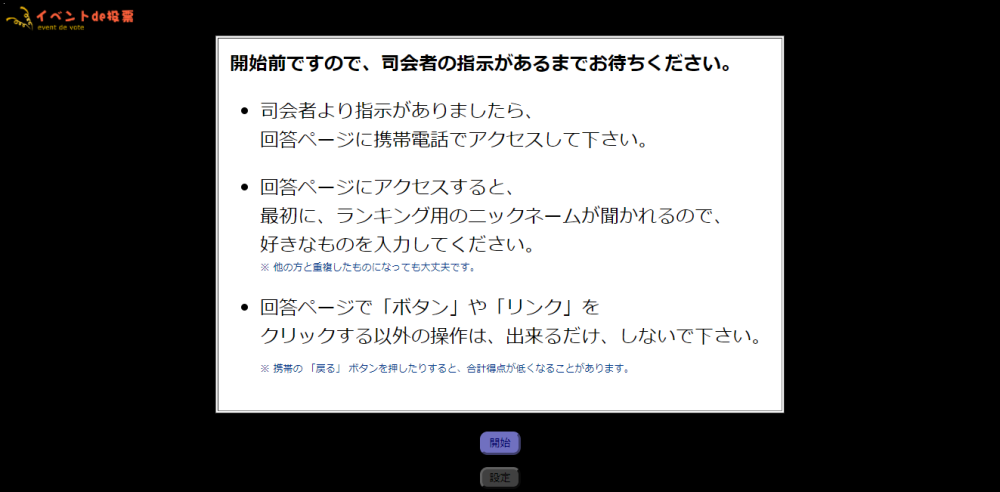
投票開始から正解発表
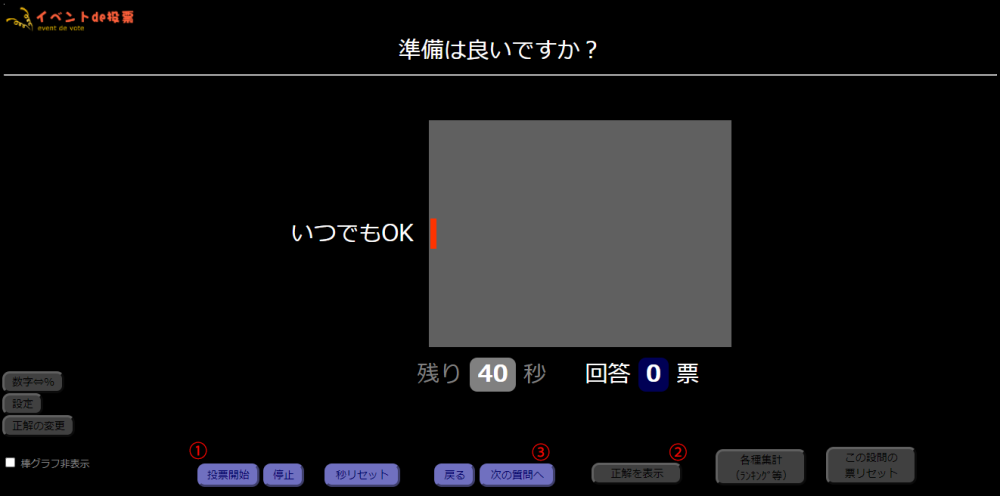
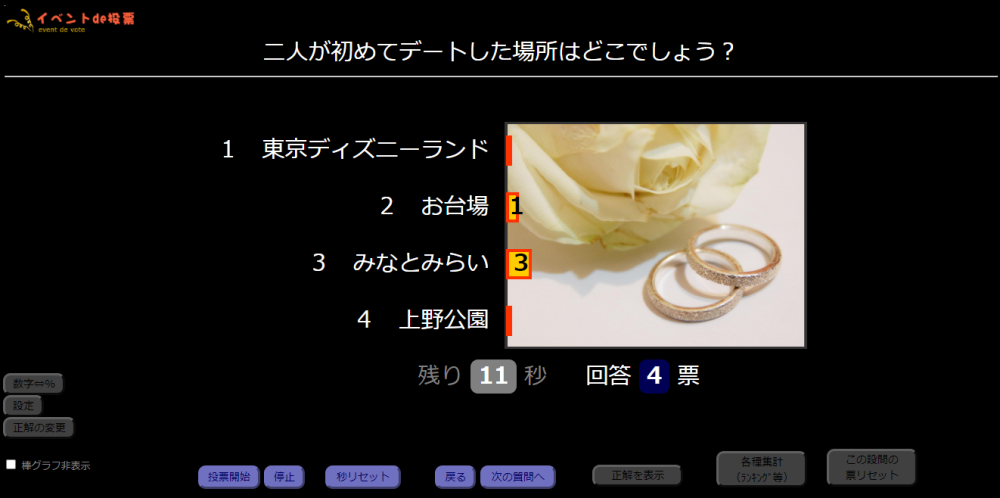
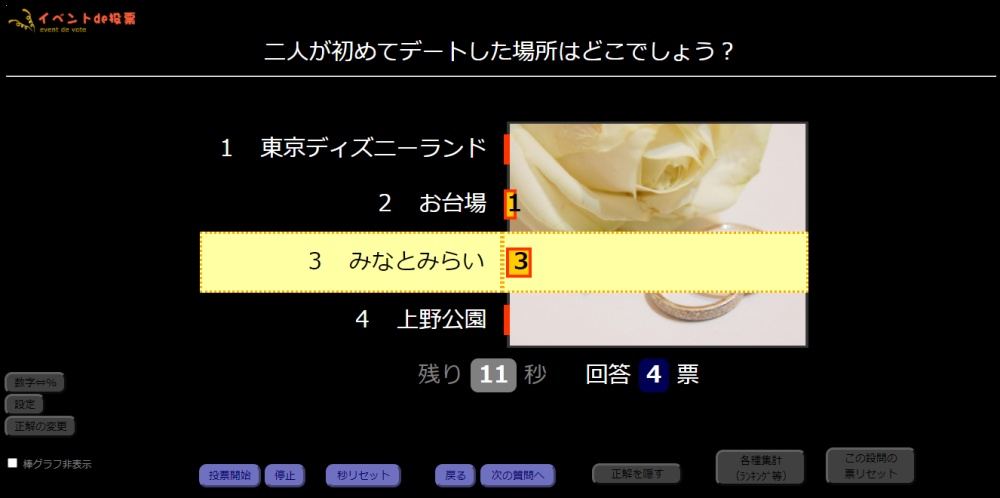
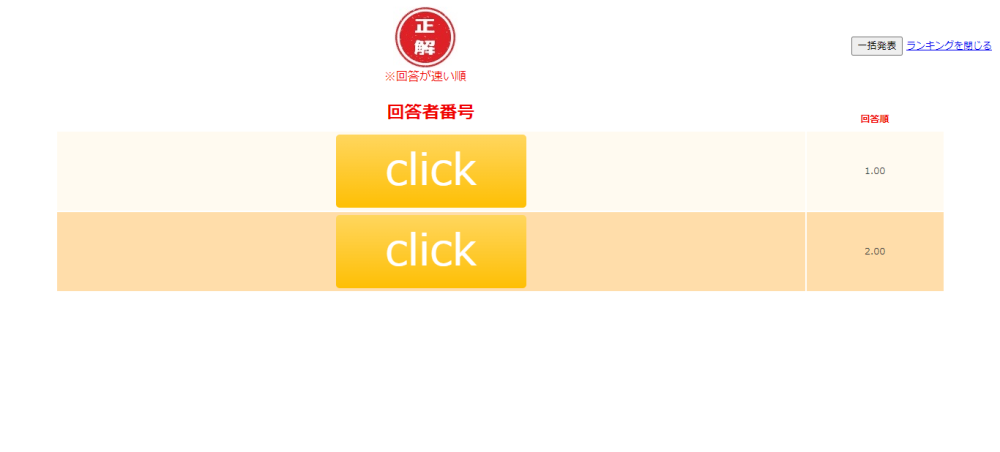
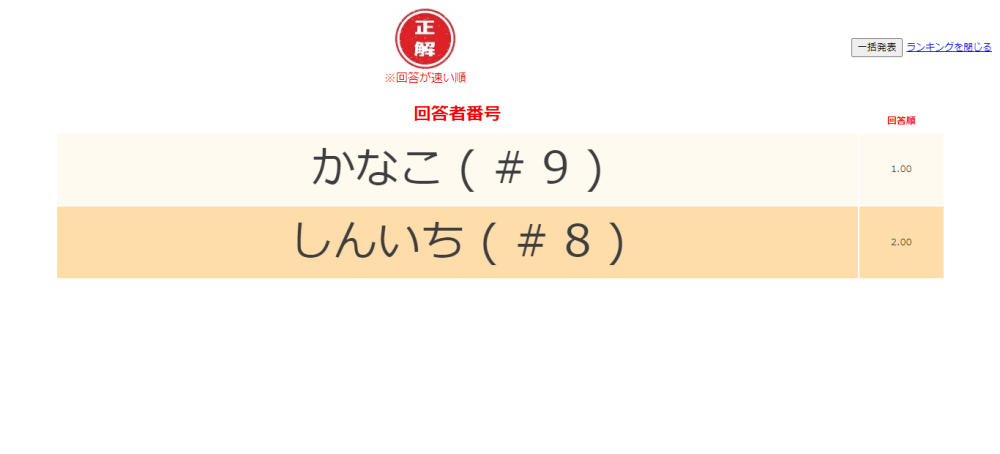
ランキング発表からの景品贈呈
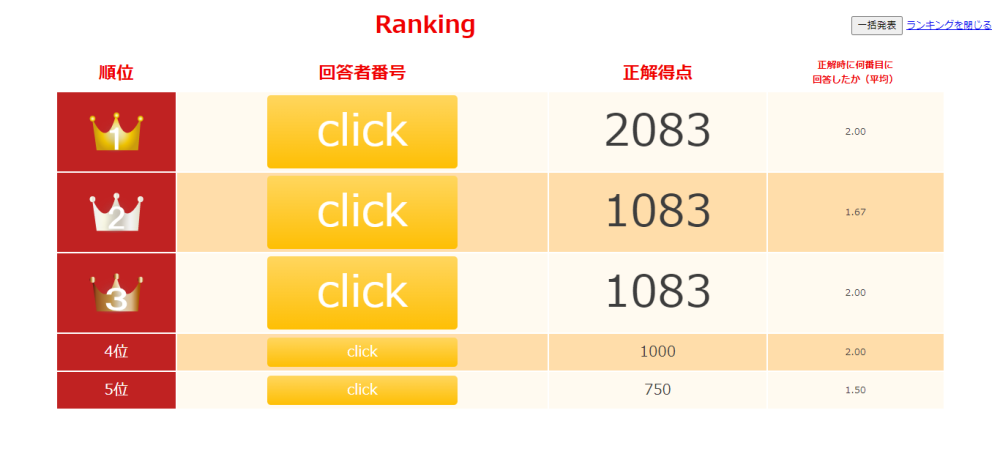
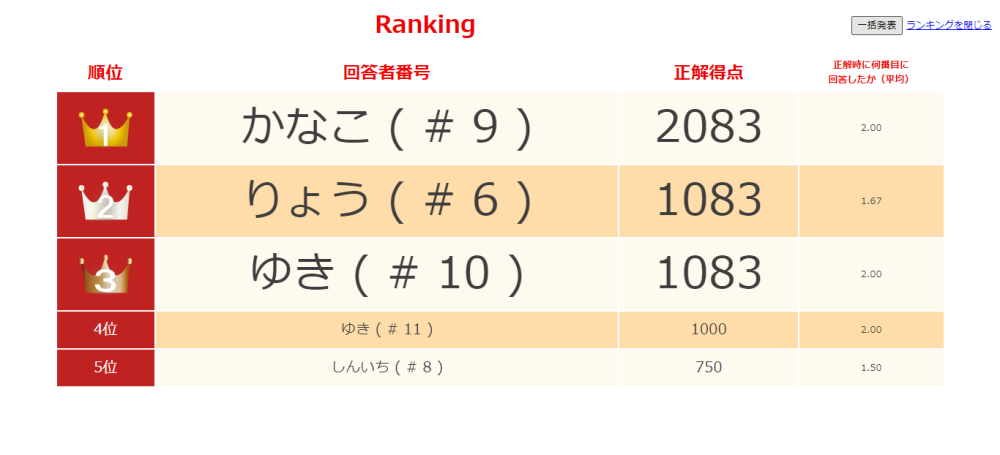
ゲストのエラー画面
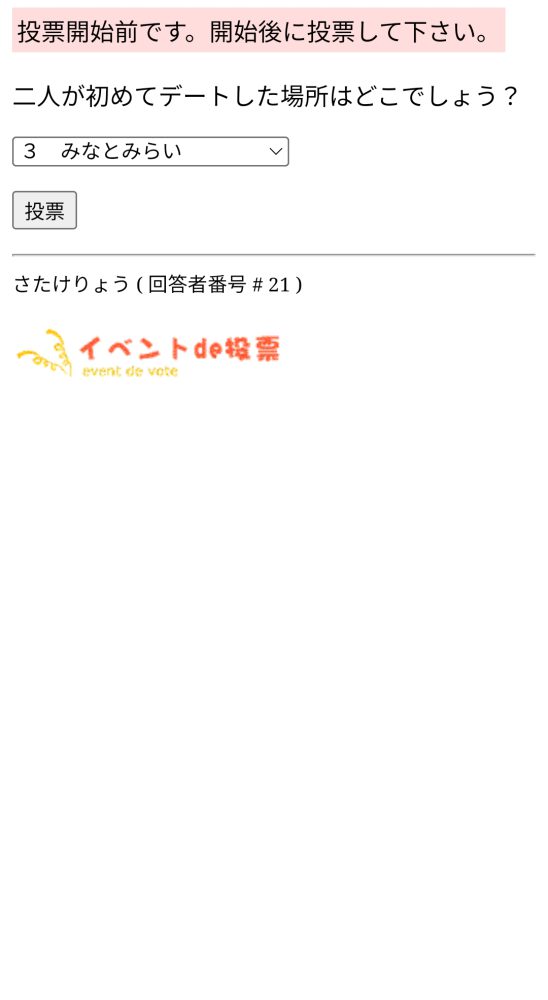

まとめ イベントde投票を使えば無料で盛り上がる余興ゲームが叶います